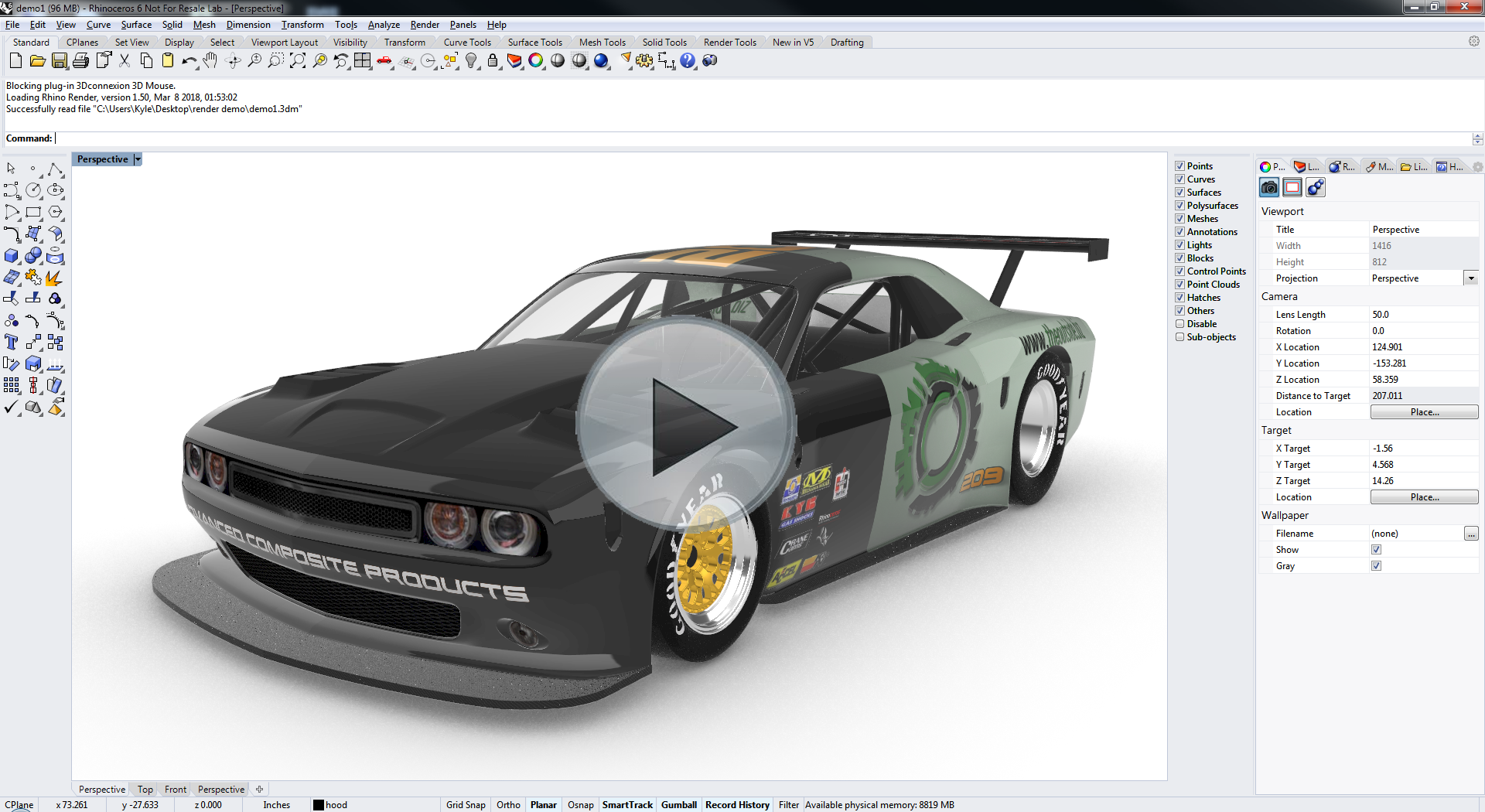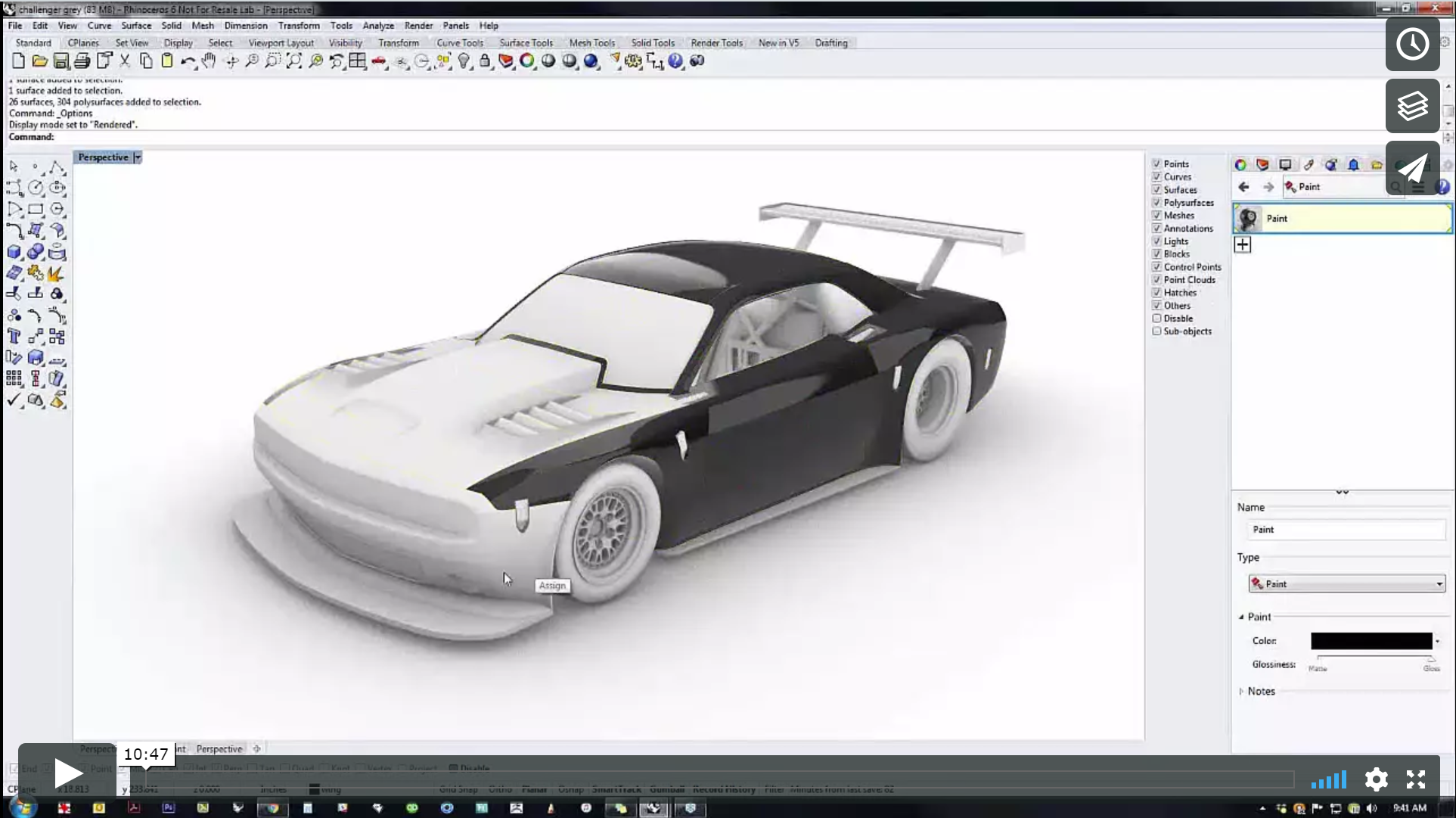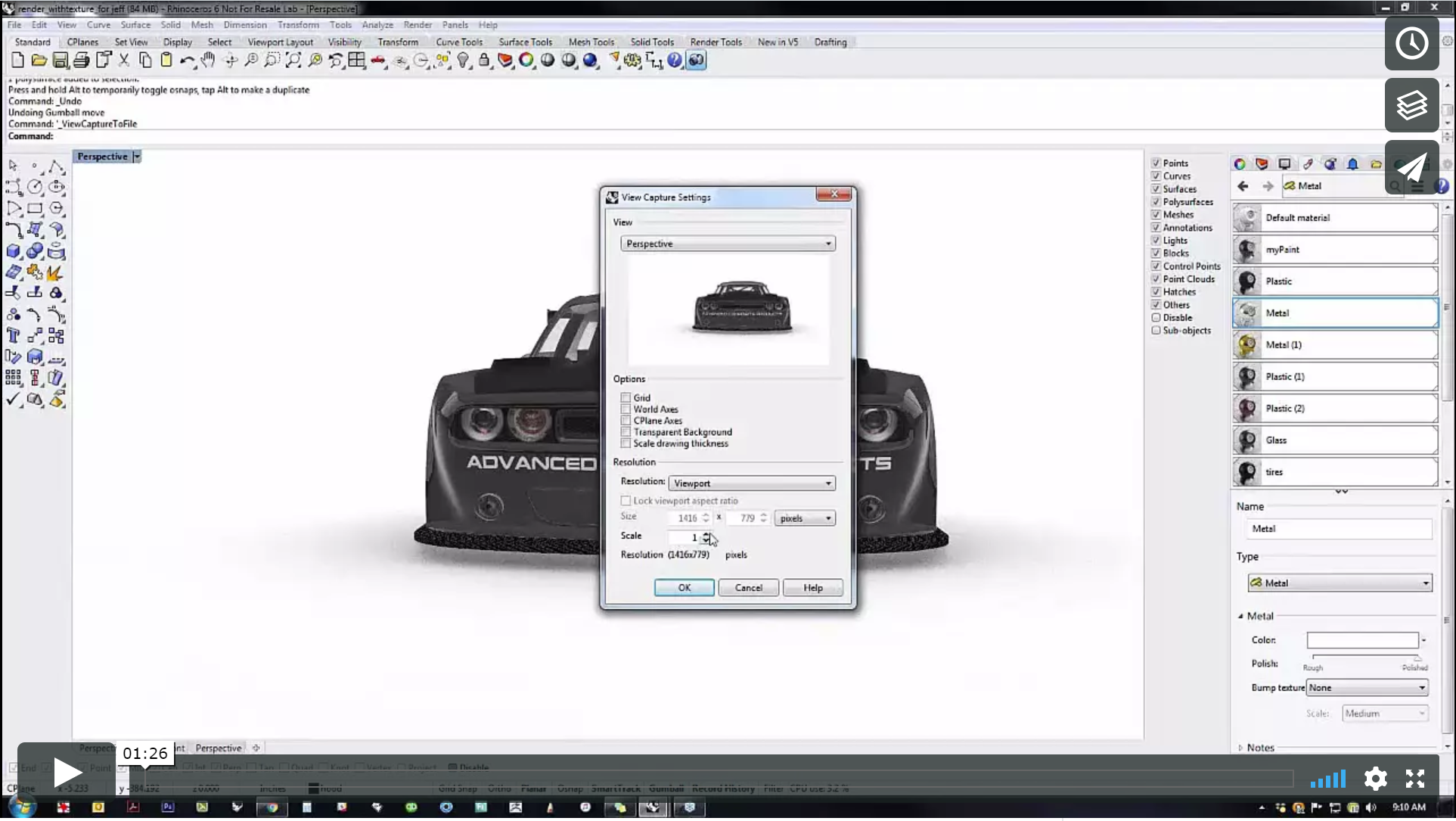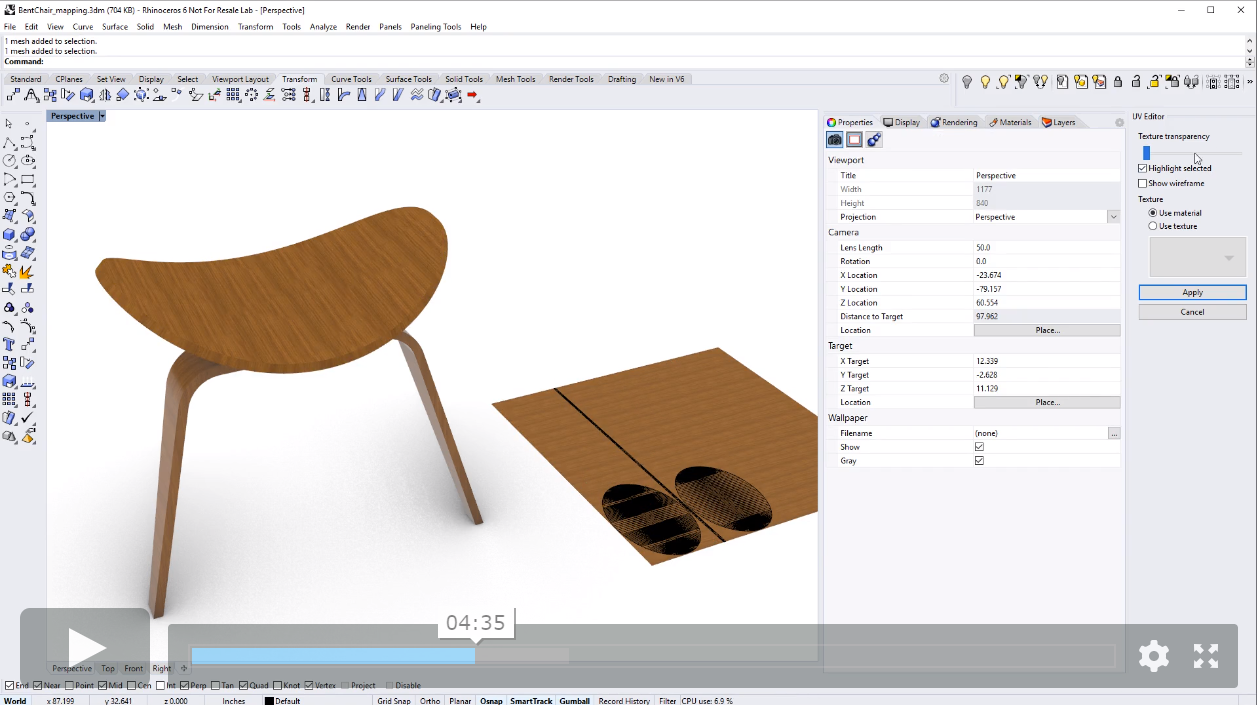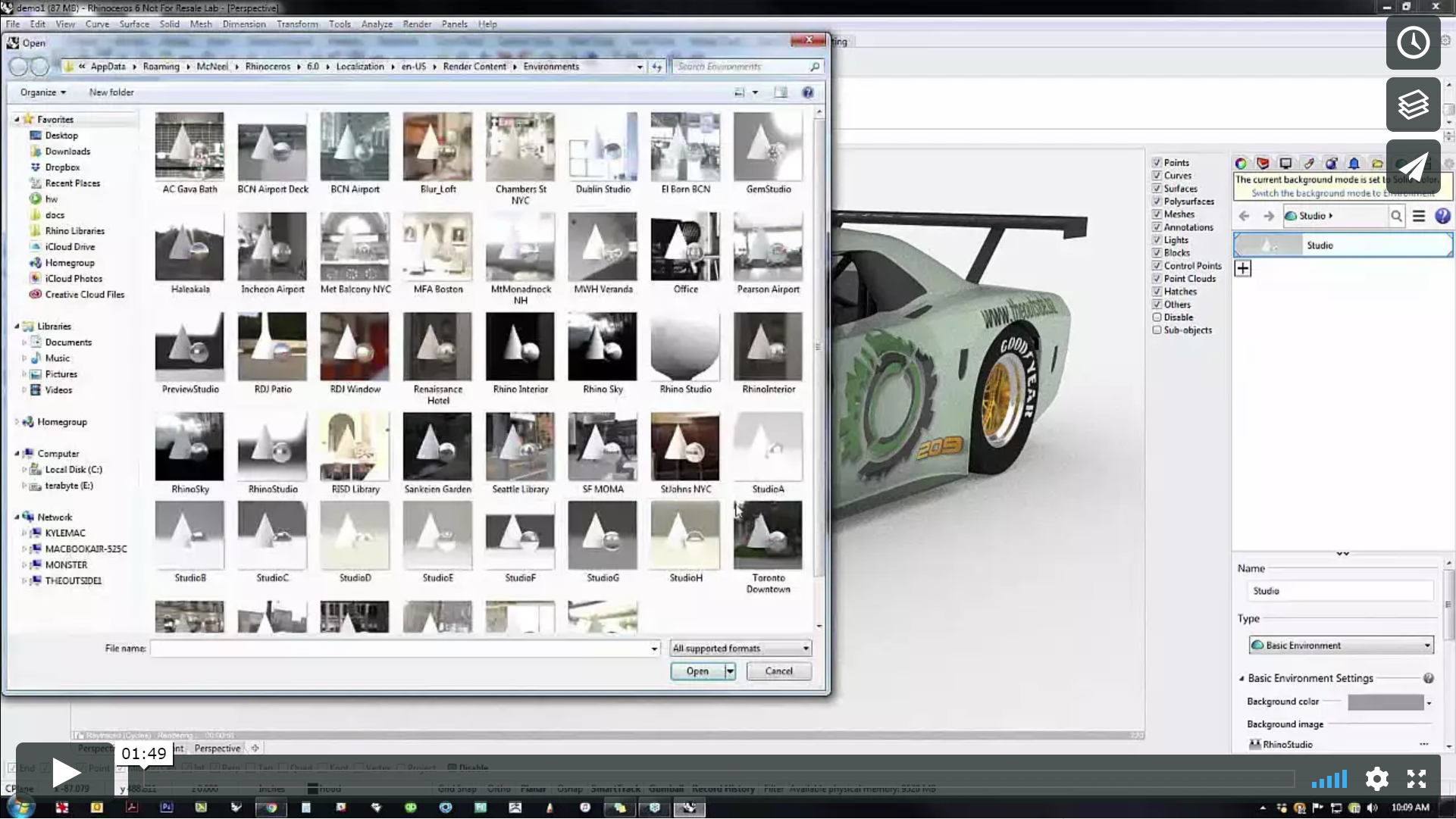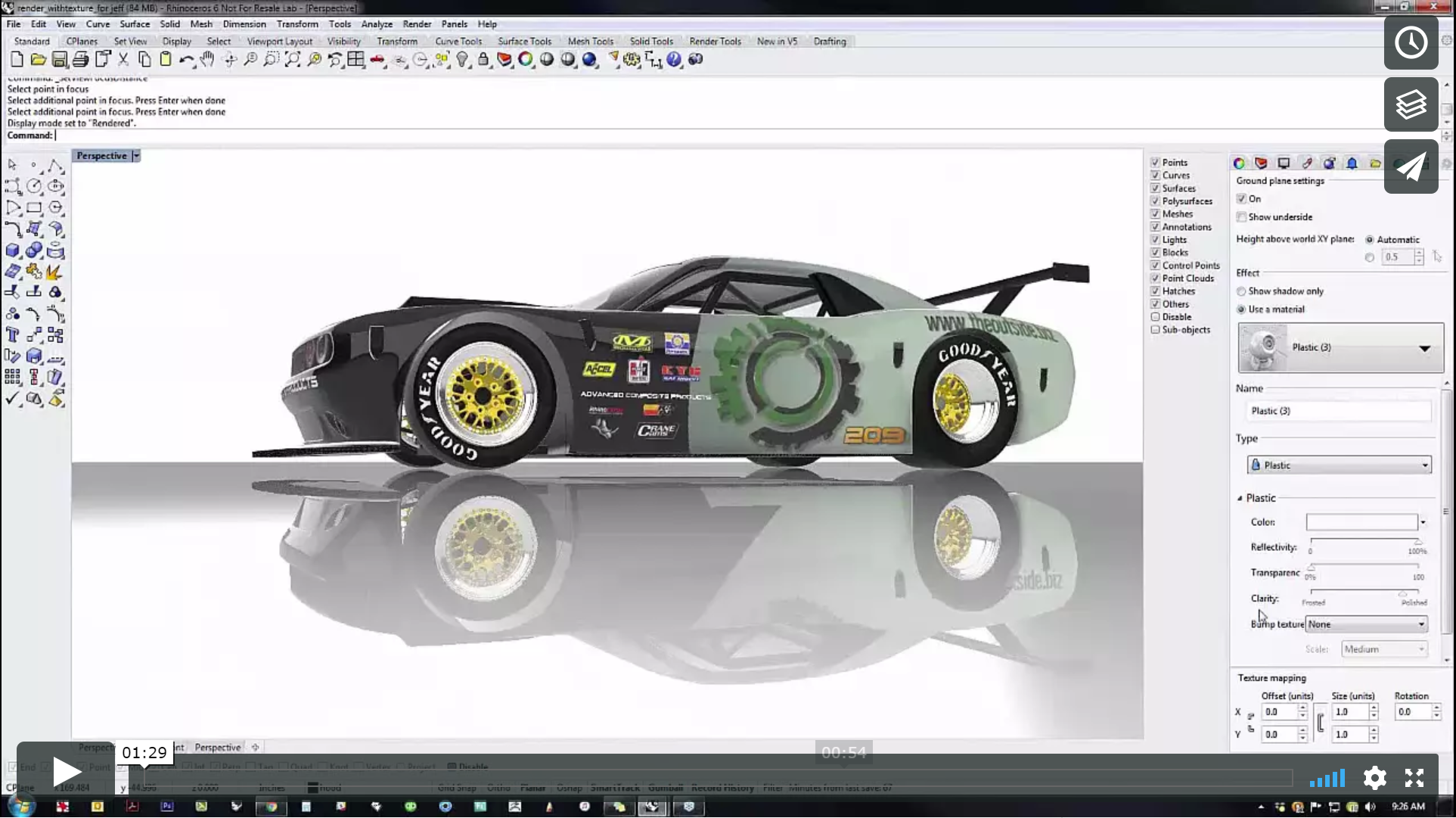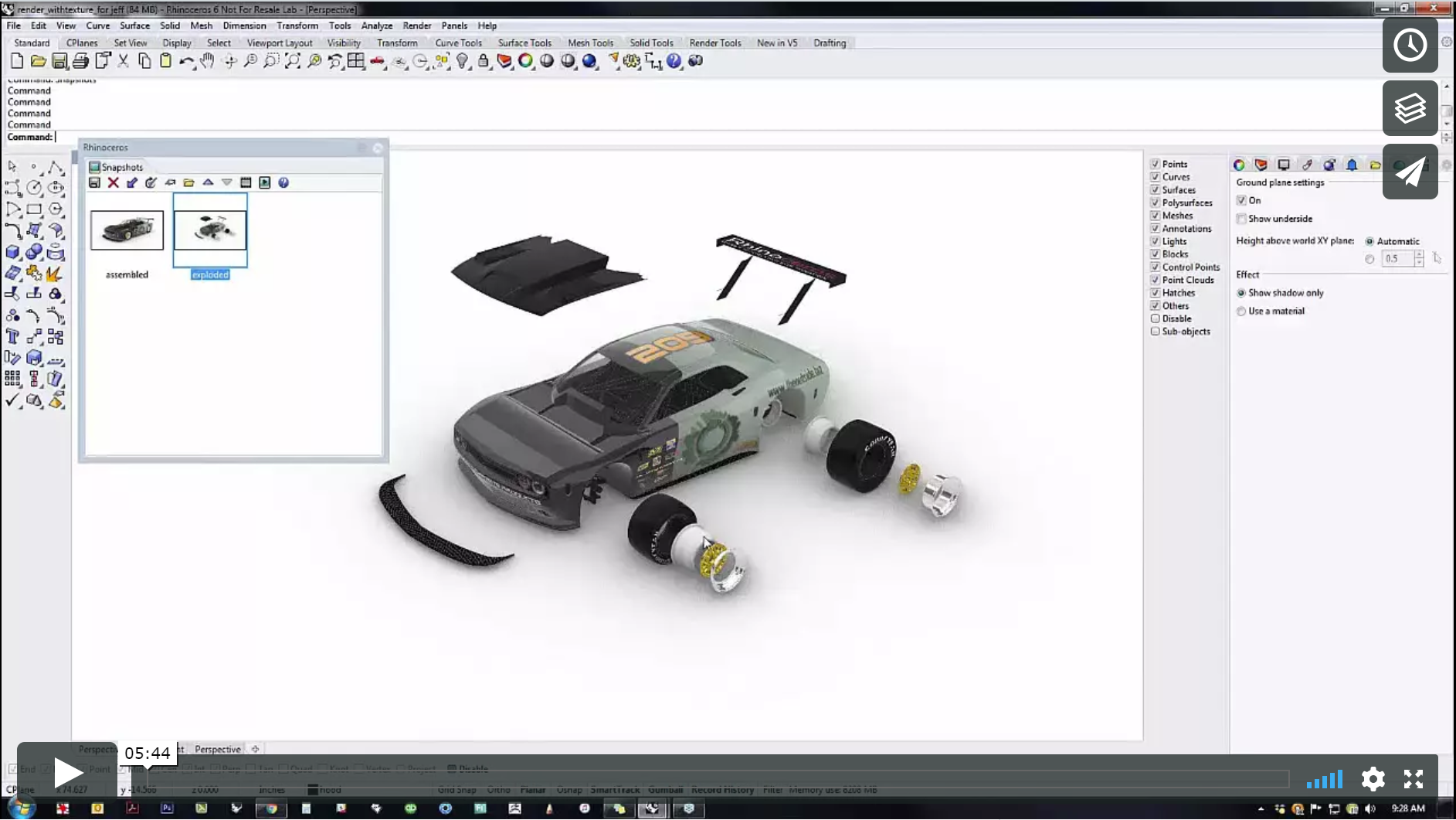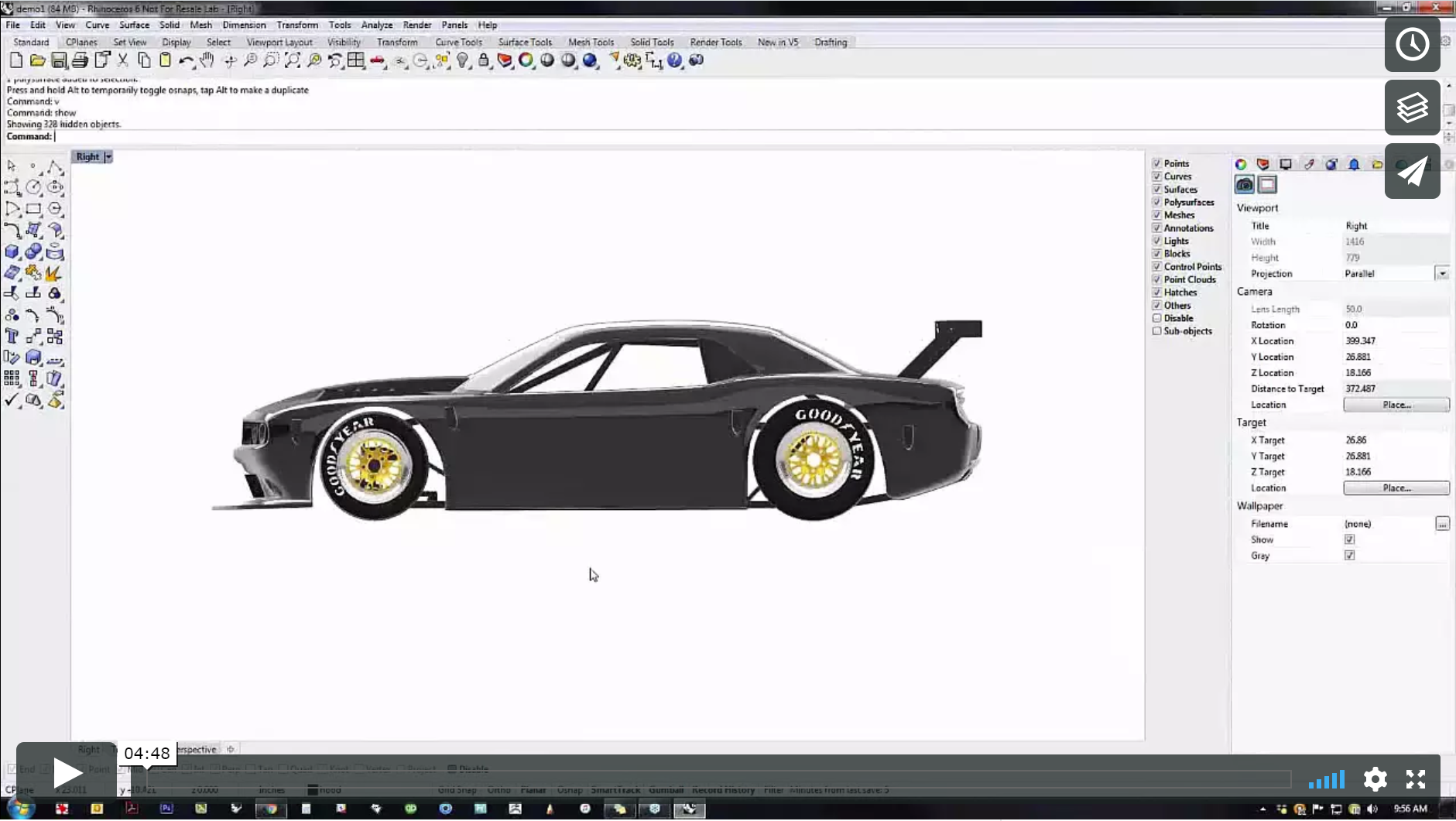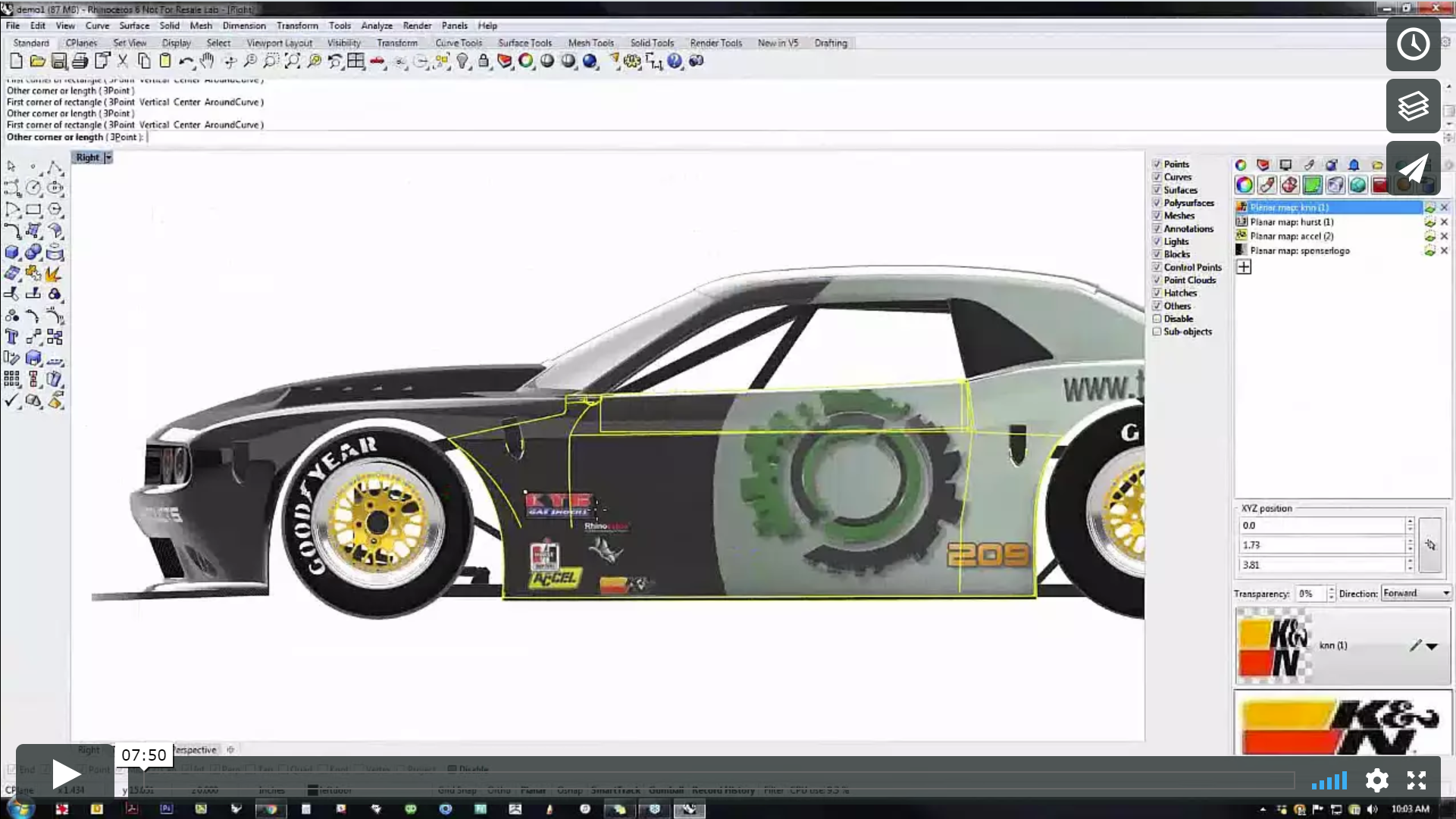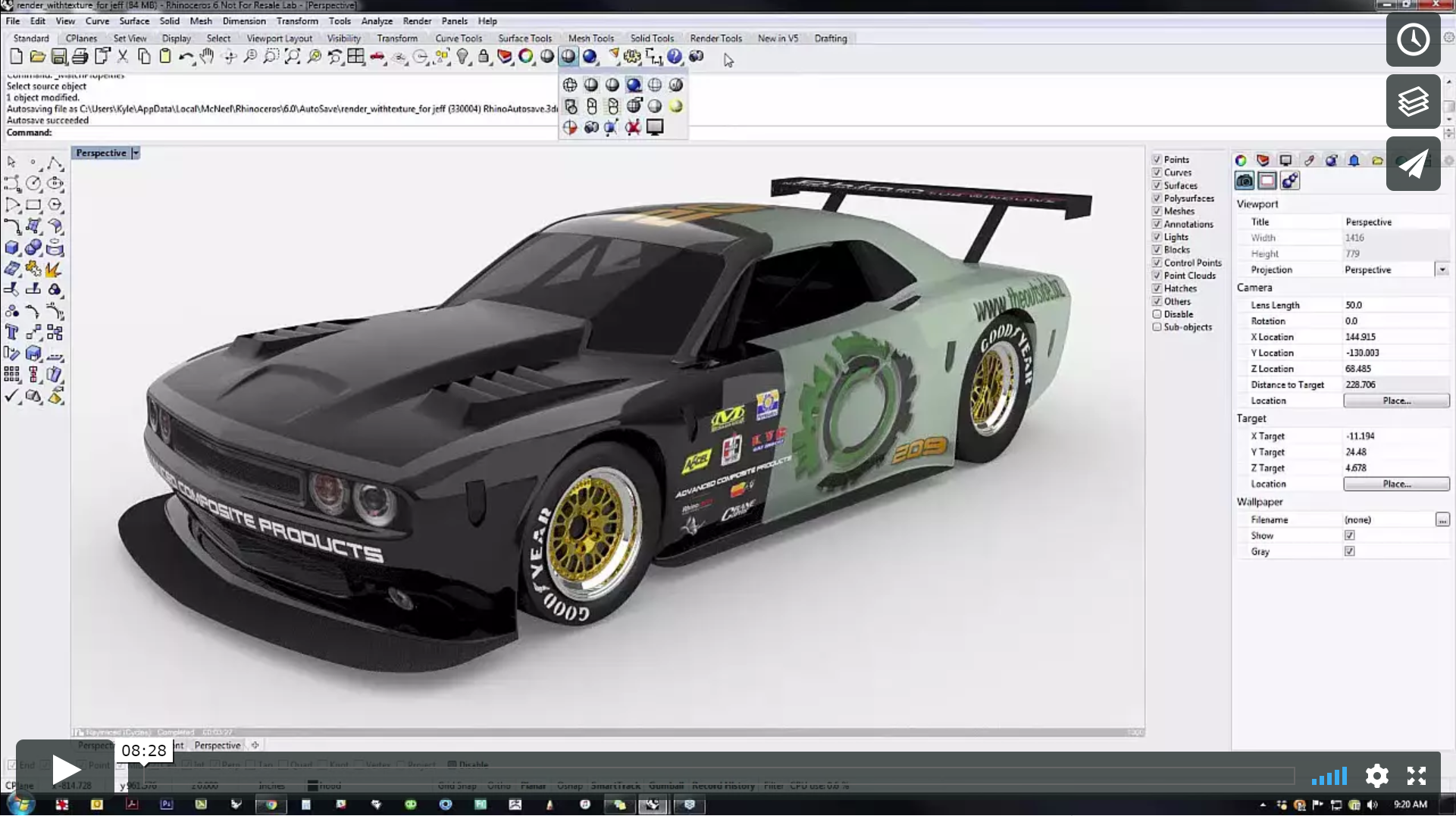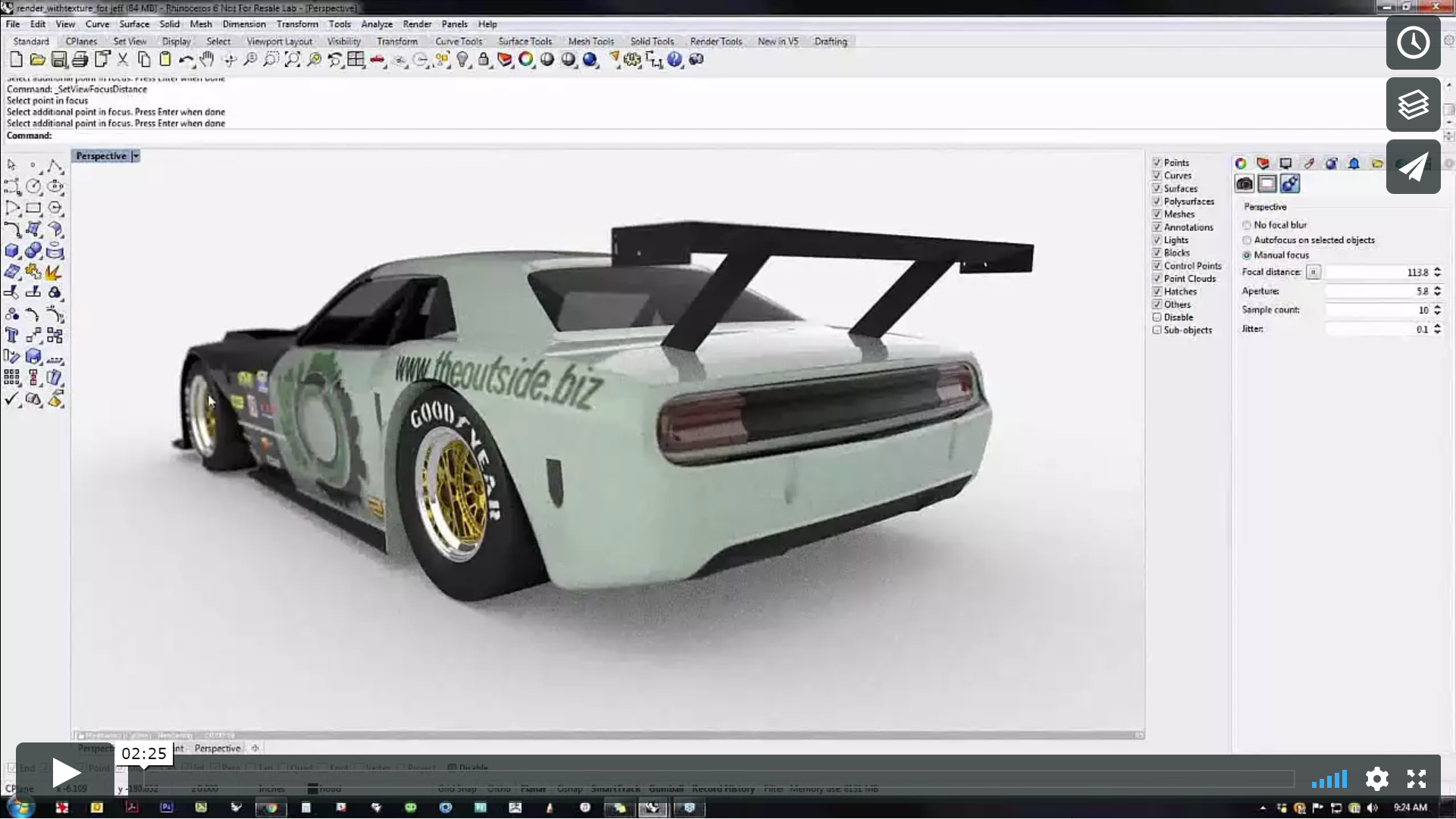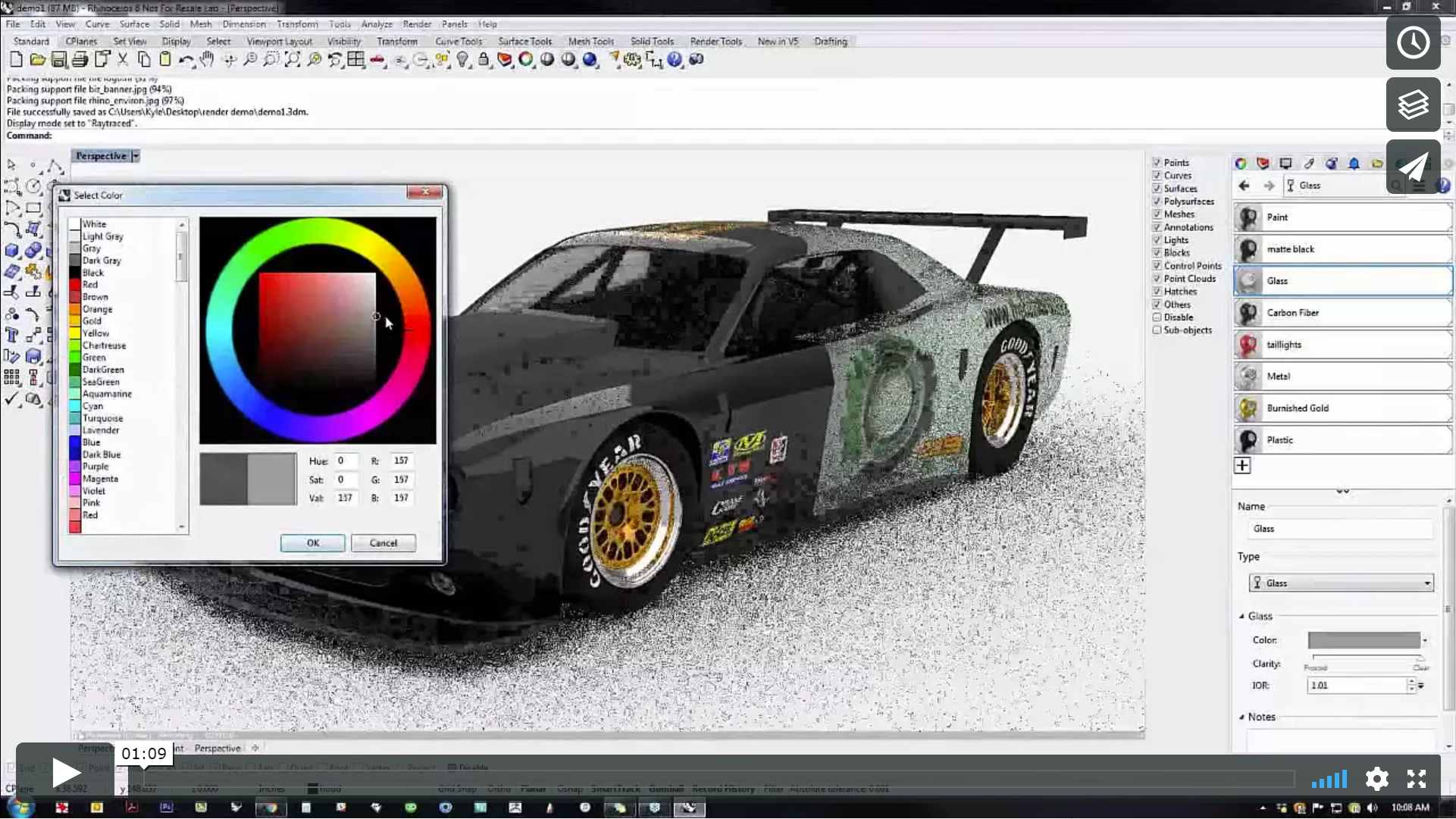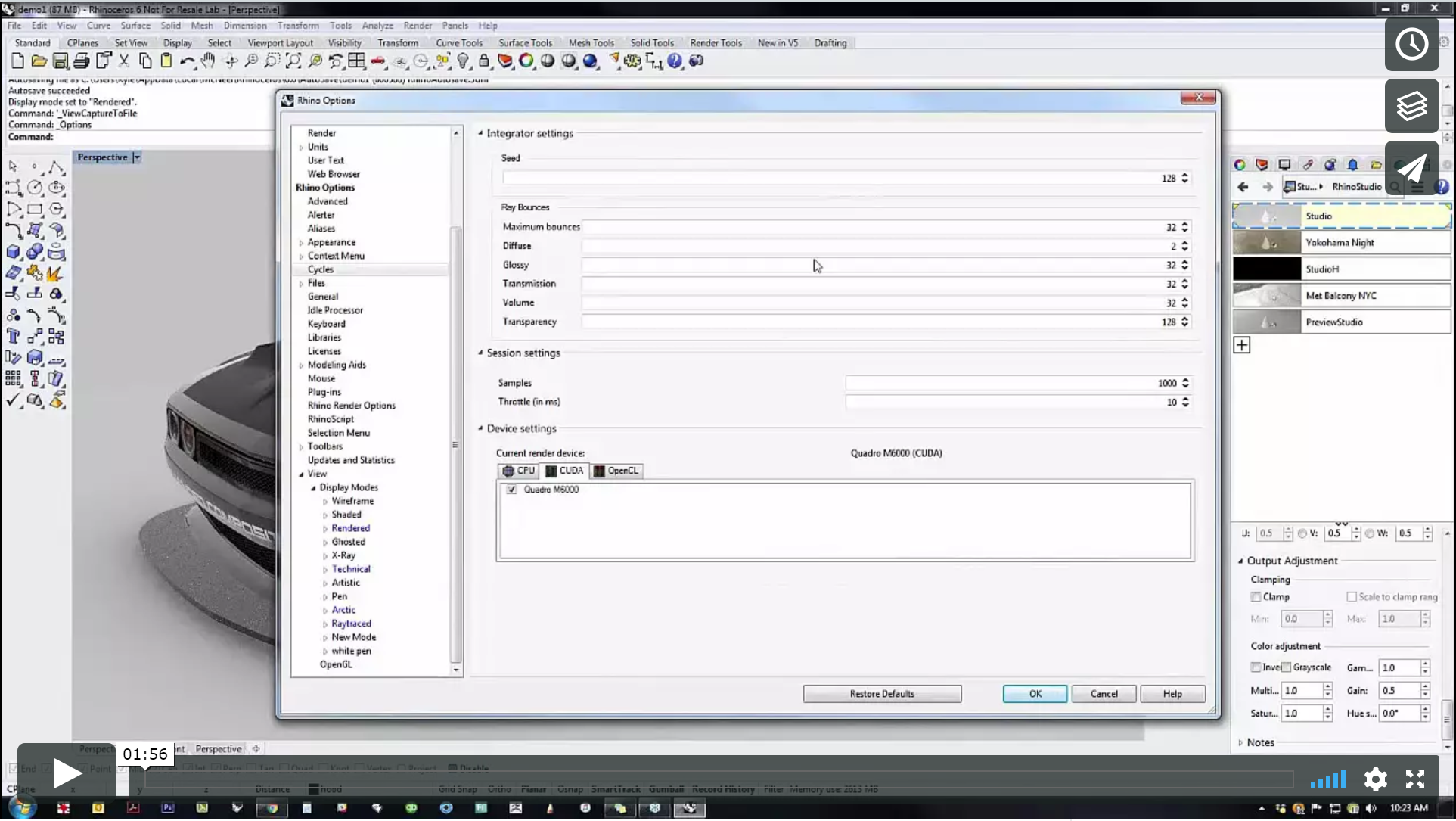Sidebar
Rhino 6 实时渲染
摘要: Rhino 6 具有高阶实时渲染能力,使用须知如下。
内容
概要
设定渲染
其他渲染设定
修改渲染设定就能改善渲染结果。 来看看预设之外还有哪些设定装置。
材质与贴图
关于材质库的使用,新增一个新材质及贴图轴。
环境
底平面
Snapshots(快照)
从显示模式储存图像
印花
印花就是用在模型特定位置上的图像与材质。 通常这些图像会放在特定的地点, Kyle的讲解涵盖如何在模型上使用印花的基本与进阶方法。
光线追踪(Raytrace)模式
zh/rhino/6/rendering/realtime.txt · Last modified: 2020/08/14 (external edit)